SOOGIF,找动图做动图.gif
搜索
OR
制作动图.GIF
热门搜索:
/不用ps,1分钟制作动图/
2022-05-30 18:23:39 出处:SOOGIF 阅读数:110
目前的高清图片除开分文件格式以外,还可分为静态式的和动态化两类类型。动态化的通常是gif格式的,因此怎样把静态式的的图片转成动态化的呢?
gif动态图时常在聊天沟通的情况下会使用,它的创作也非常简单,除开由好几张图片合并成gif动态图,随后调节图片播放快慢外,还能够将短视频直接的转成gif图片。
充分考虑到大家对gif动图特别有兴趣,因此下面就分享一下有关于gif制作的具体方法。实际上,需用创作gif动态并不复杂,只需用使用某些软件工具来协助咱们就可以了。
本文我们介绍的是视频转gif的方法和工具,所以我们需要准备好一小段视频素材,然后选择合适的视频转gif工具。步骤一:打开gif制作工具,找到视频转gif功能,我个人喜欢使用的是SOOGIF官网的是视频转gif功能,可以一键视频转换超清GIF动图。
步骤二:打开视频转gif功能,点击上传视频,将准备好的视频素材上传上去。支持部分格式(mp4、mov、ogg)任意大小上传,支持主流格式100m以内上传。
步骤三:对上传上去的视频进行设置,可以自定义播放时长,也可以拖动进度条进行调整,调整播放速度等,然后选择画质清晰度,选择导出大小尺寸,还可以自行添加贴纸水印等。然后点击“生成gif”一个视频转gif动图就制作完成了。
步骤四:对生成的gif动图重命名,或选择保存路径。最后点击“立即下载”即可下载保存在电脑上了。
我们可以看到若是找到的视频素材是有水印的,可能会不方便使用,所以在此用到gif裁剪工具,将gif上带的水印裁剪掉。
最后我们再来看一看效果:

是不是很不错呢,视频转gif生成的gif动图画质很清晰,画面也很流畅,跟视频画面效果几乎一样,而且在大小上小了几十倍。非常方便我们使用,在聊天斗图或者文章配图,做各种海报都是很好地素材。以上就是用SOOGIF官网的视频转gif工具制作的gif图。视频转GIF就是这么简单。
如果对您有帮助的话你可以把这篇文章点赞收藏起来噢。
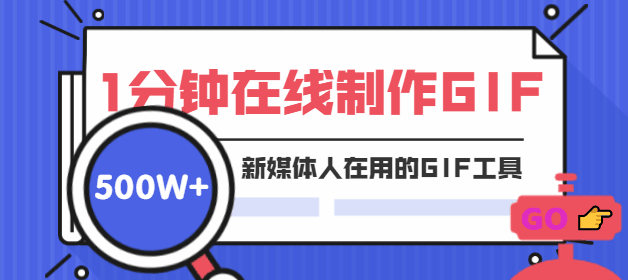
最新教程
热门教程
相关教程